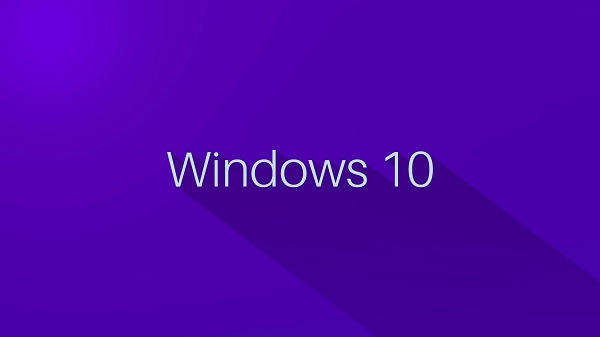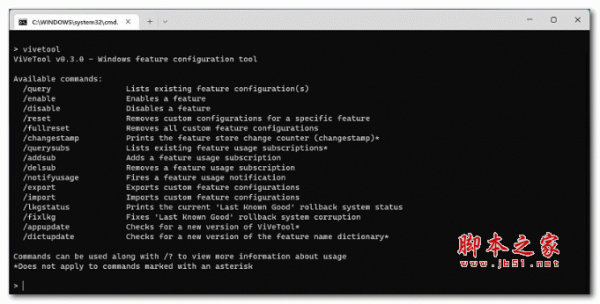相信很多小伙伴在微软发布的更新或者补丁的时候都会在右下角的通知中心收到提示,因此这也导致不少用户觉得非常的麻烦,想要去关闭这个通知时却不清楚要如何操作,那么下面就跟着小编一起来看看关闭Win10安全中心通知的方法吧。
关闭Win10安全中心通知的方法
第一种方法
禁用“Windows安全中心”启动项
1、快捷键【Ctrl】+【Shift】+【Esc】打开【任务管理器】。
2、任务管理器页面,点击【启动】,找到【Windows secruity notice】,右键点击【禁用】。
第二种方法
隐藏“Windows安全中心”通知提示
1、快捷键【Win】+【R】打开【运行】,输入【gpedit.msc】命令。
2、点击盘【计算机配置】>【管理模板】>【Windows组件】,右侧找到【Windows安全中心】打开。
3、在右侧【通知】中,双击【隐藏所有通知】,点击【已启用】>【回车】,即可启用【隐藏所有通知】。
以上就是小编为大家带来的关闭Win10安全中心通知的方法,希望对大家有所帮助,更多相关内容请继续关注悠久资源网。